Como Inserir Imagem no Comentário do Excel
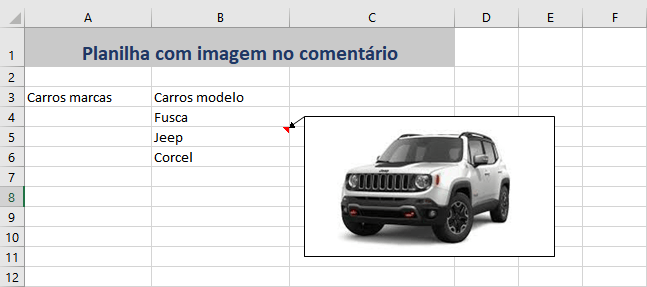
Planilhas de Excel, não são apenas texto e números. Usuários podem inserir imagens, comentários e imagens nos comentários. É isso que famos mostrar como fazer, nesta postagem.
Em alguns casos, você pode querer inserir uma imagem em caixas de comentários do Excel, para ilustrar o texto, ou valor inserido na célula.
Por exemplo, se você tiver uma lista de produtos, a inserção de imagens do produto na caixa de comentários pode tornar sua planilha do Excel fácil de usar.
Assim que o usuário posicionar o mouse sobre uma célula, com um comentário, será exibido o comentário e a imagem dentro dele.
Sigas as instruções, para inserir um comentário e a imagem neste comentário.
- Abra uma planilha no Microsoft Excel.
- Selecione uma célula qualquer, e clique com o botão direito do mouse sobre ela.
- Na lista suspensa localize a opção: Inserir Comentário.
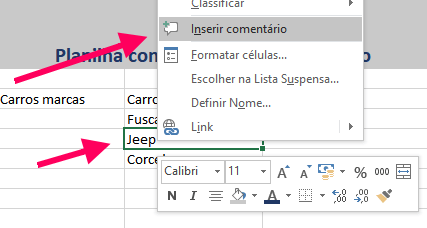
Com a caixa de comentário selecionada, exclua o nome de usuário padrão do comentário. Se você não excluir o texto existente no comentário, ele exibirá o texto sobre a imagem.
Se a caixa de célula não estiver selecionada, clique com o botão direito do mouse na célula que tem o comentário e clique em Editar Comentário, para selecionar a caixa de comentário.

Agora posicione o mouse sobre o canto da extremidade da linha da caixa de comentário, até que o cursor se transforme em uma cruz, com setas nas pontas.
Clique com botão direito do mouse, sobre a extremidade da linha.
Na lista suspensa clique em Formatar Comentário.
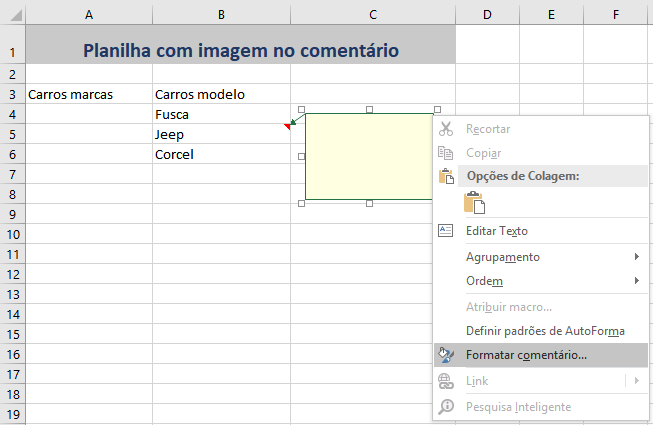
Na caixa de diálogo: Formatar Comentário, selecione a opção Cores e Linhas.
Selecione a lista suspensa na opção Cor.
Agora clique em Efeitos de Preenchimento, na lista da paleta de cores.
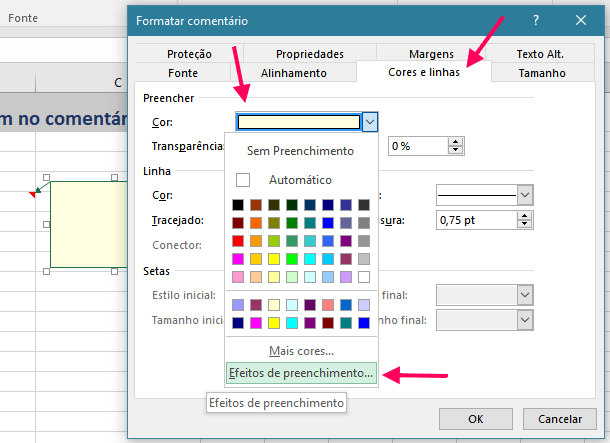
Na próxima caixa de diálogo, Efeito de Preenchimento, selecione a opção Imagem e depois Selecionar Imagem.
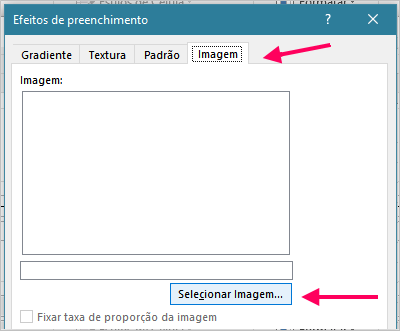
- Selecione uma imagem do seu computador.
- Navegue nas pastas do seu computador e selecione a imagem que deseja no comentário.
- Clique em OK.
Agora, quando você passa o mouse sobre a célula, ou selecionar a célula que tem o comentário, a imagem será exibida em seu comentário.
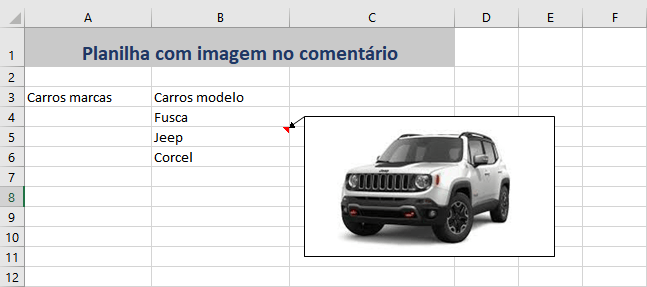
A imagem acima mostra o comentário com a imagem, na planilha.
Alterar as coras das bordas no comentário.
Você ainda pode modificar a caixa de comentário, criando outros efeitos interessantes, como alterar a core e estilo da borda.
Siga estas instruções.
- Clique com o botão direito do mouse na célula que tem o comentário.
- Na lista suspensa clique em Editar Comentário.
- Quando a caixa de comentário estiver selecionada, clique com o botão direito do mouse sobre a extremidade, da caixa de comentário, como já foi explicado acima.
- Na caixa de diálogo, Formatar Comentário, selecione a guia Cores e Linhas.
- Escolha a cor da linha na opção Linha.
- Escolha o estilo da linha, na opção Linha.
- Escolha o tracejado da linha, na opção Linha
Você ainda pode escolher outros formatos, como alinhamento, proteção, margens, tamanho, entre outros.
Deixe o seu comentário mais atraente, alterando estes formatos.
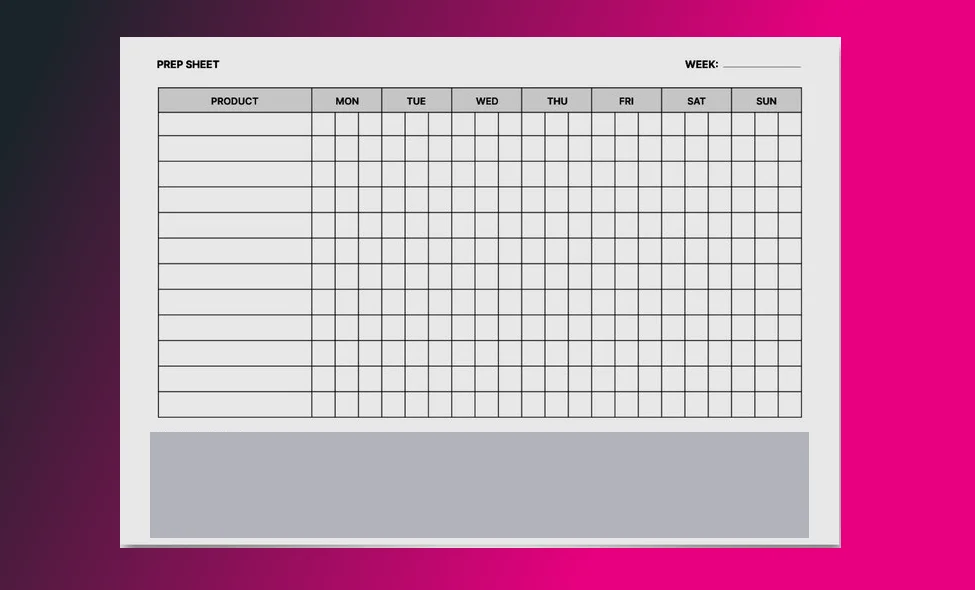
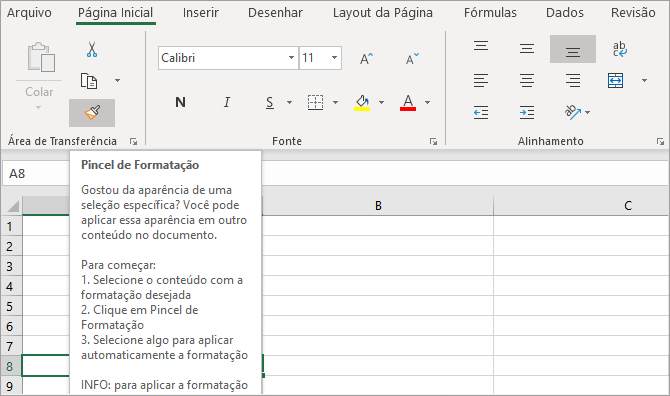
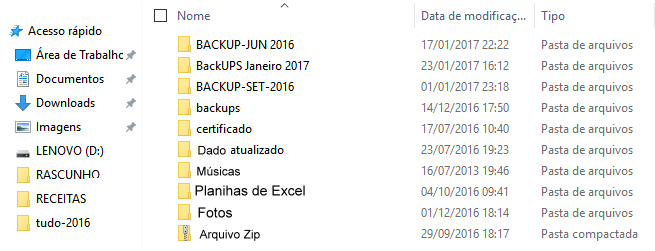
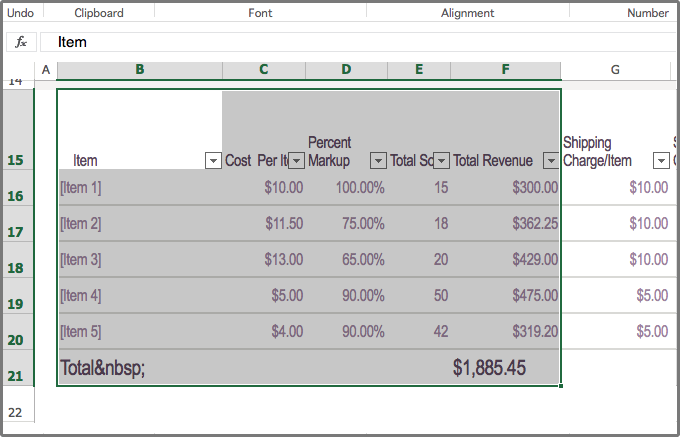
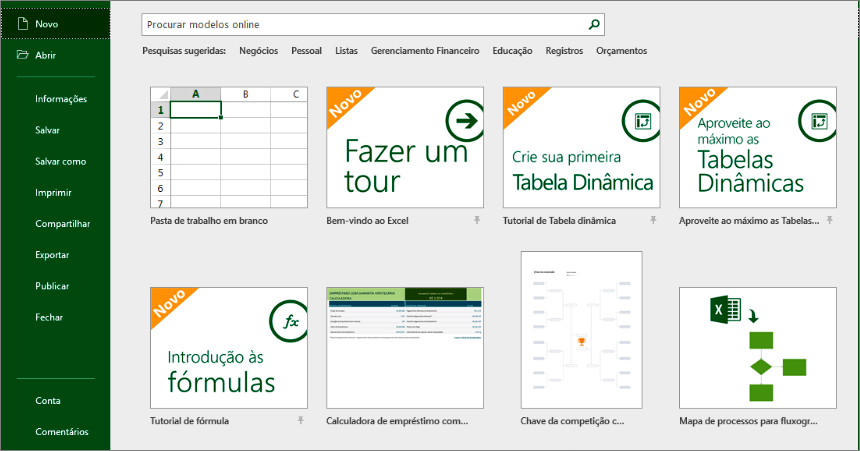
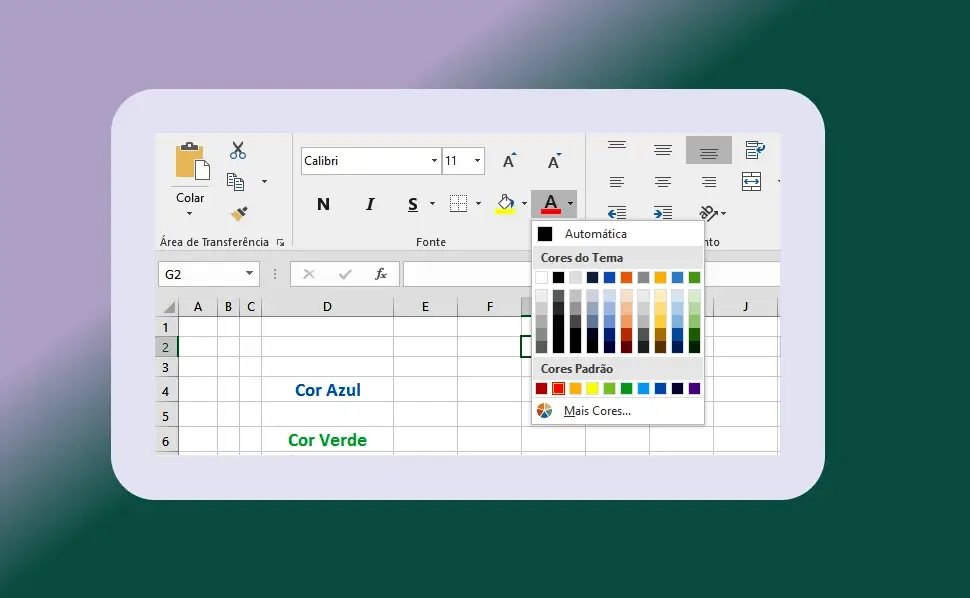
Perfeito!